前言
今天來個如何進入Windows10(或11)"自動修復"的開機畫面教學,以及啟動"系統還原"或"安全模式"的使用方法,請繼續看下去吧!
啟動"自動修復"及"系統還原"的步驟:
啟動"自動修復"及"系統還原"的步驟:
使用安裝系統安時的"修復您的電腦"選項("步驟1"),或連續三次重開機失敗(可連按RESET鈕以達到目的)都能進入"步驟2"。
2."自動修復"啟動中,請稍候...
3.系統掃描及修復開機檔案中,請稍候...
4.若無法"自動修復"系統,那就繼續按"進階選項"鈕。
5.按"疑難排解"選項。
6.按"進階選項"鈕。
7.按"系統還原"選項。
8.按"下一步"即可啟動"系統還原"。
進入"啟動設定"及"安全模式"的步驟:
1.若連續三次重開機失敗(可連按RESET鈕以達到目的)就能看到這個畫面,接著按"F8"鍵。
2.按1~9(或F1~F9)選擇您想要的開機功能。(安全模式選項是4~6)
3.或按右下角的"通知"圖示,再按"所有設定"選項。
4.按"更新與安全性"項目。
5.按"復原"選項中的"立即重新啟動"鈕。(從1903版起僅會直接進入"啟動設定")
6.按"疑難排解"選項。
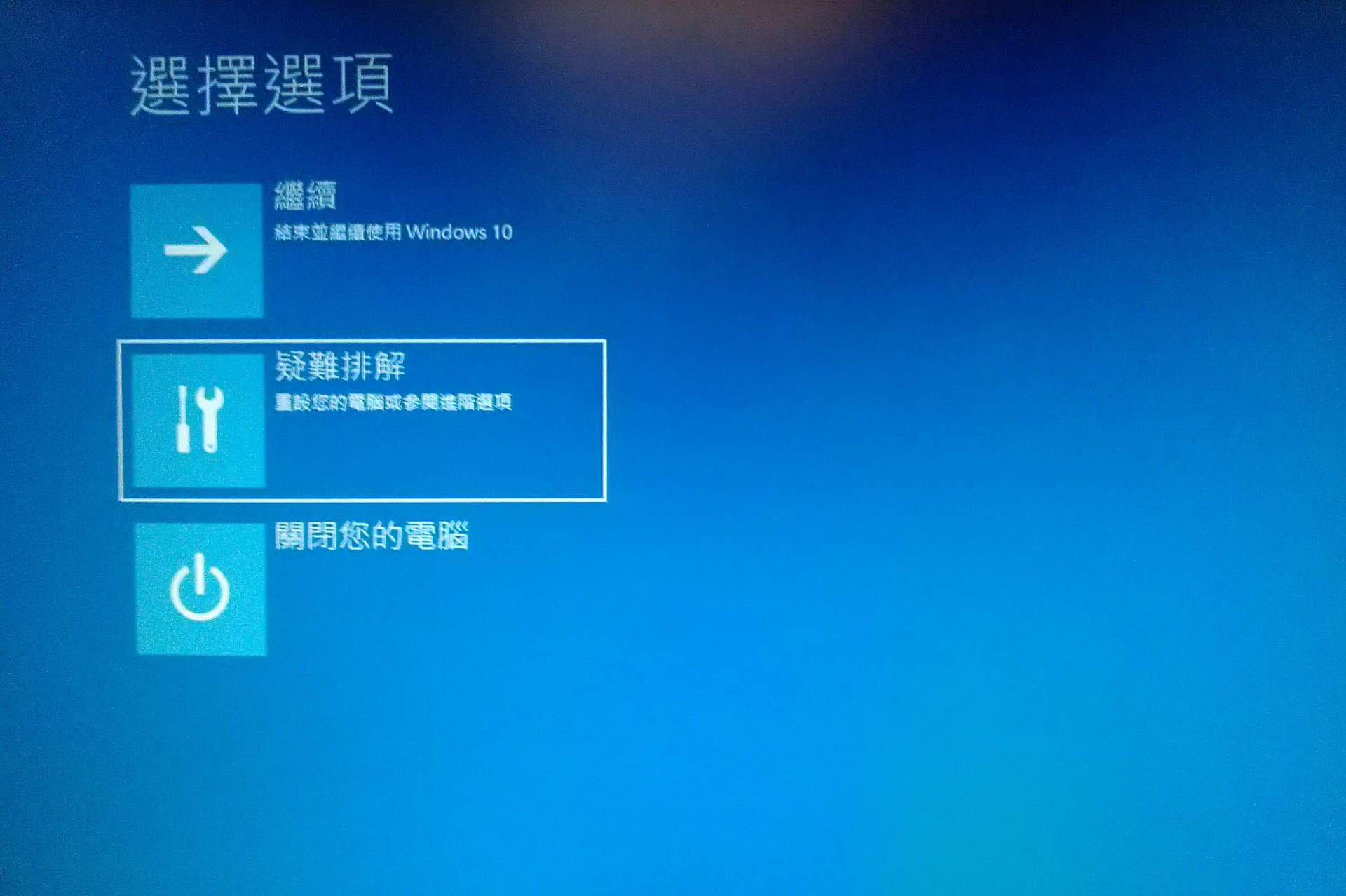
7.按"啟動設定"選項。

8.按"重新啟動"鈕後即可進入傳統的開機選項中。
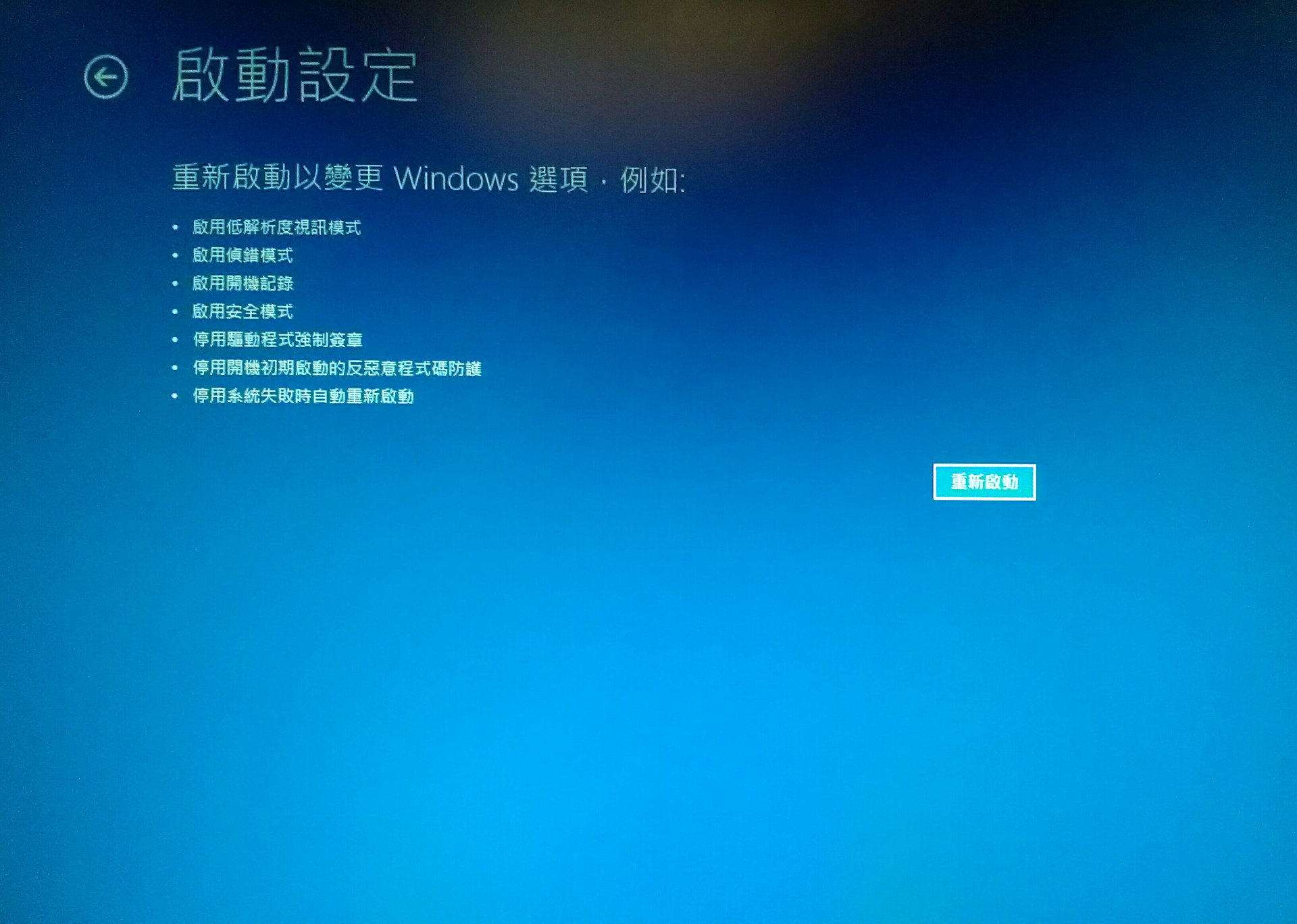
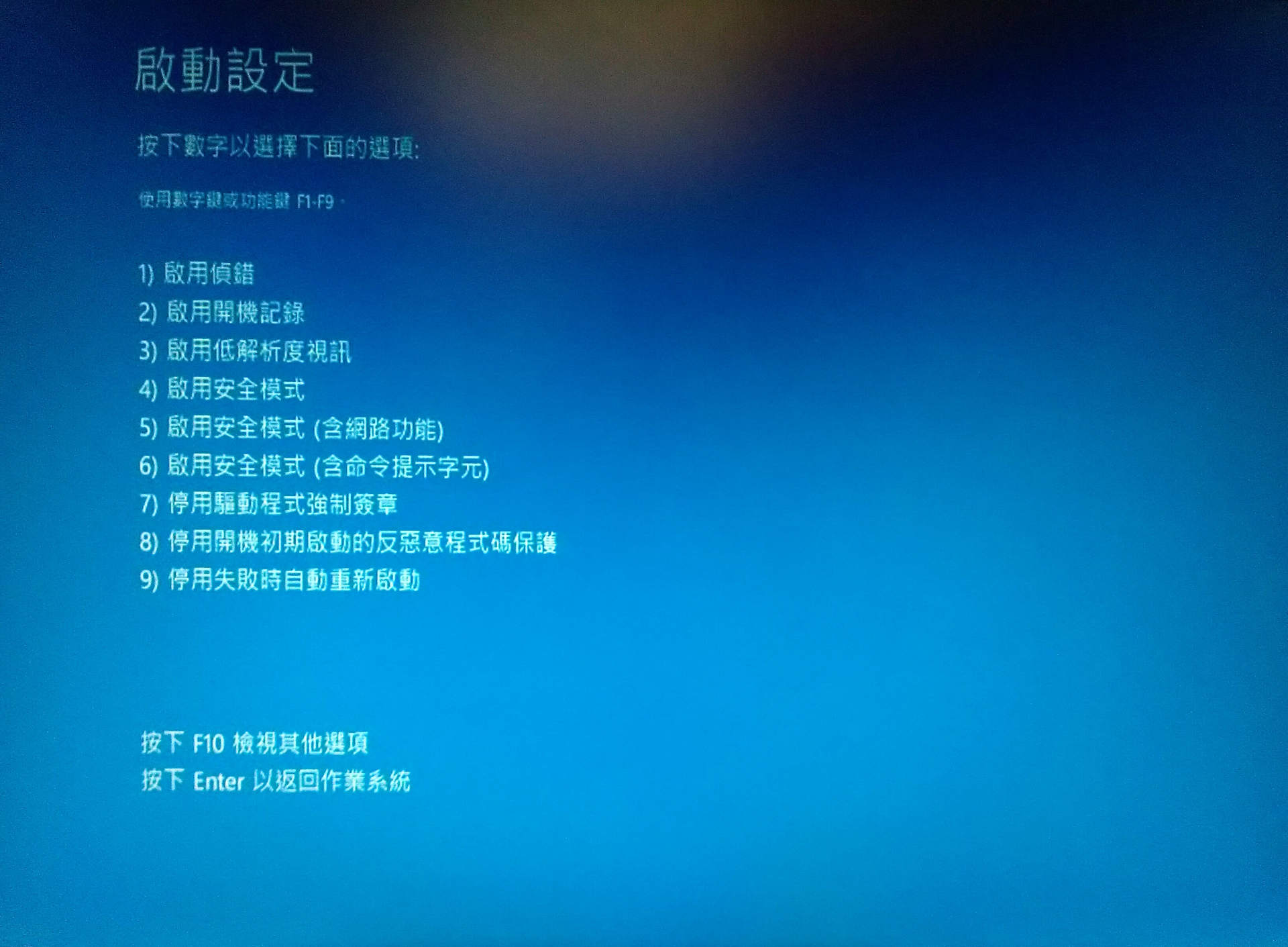
7.按"啟動設定"選項。
8.按"重新啟動"鈕後即可進入傳統的開機選項中。
9.按1~9(或F1~F9)選擇您想要的開機功能。(安全模式選項是4~6)
結語
本篇教學就到這結束,感謝各位的收看!


沒有留言:
張貼留言
注意:只有此網誌的成員可以留言。